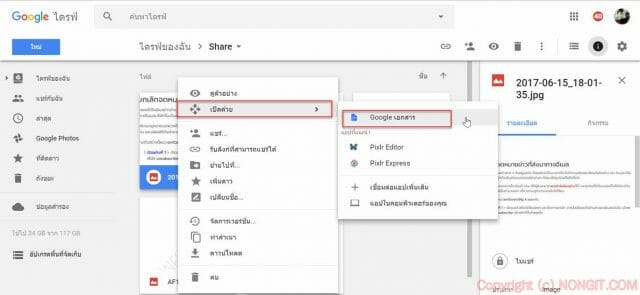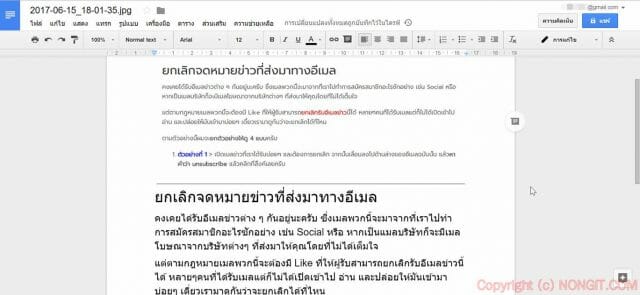วันนี้เราจะมาทำความรู้จักกับวิธีการแปลงไฟล์รูปภาพให้เป็นข้อความโดยรองรับภาษาไทยได้อย่างแม่นยำ 100% สำหรับผู้ที่ใช้ Google Drive คงคุ้นเคยกับ Google Docs ซึ่งเป็นเครื่องมือสำหรับจัดการเอกสารจาก Google ที่ได้รับการพัฒนาอย่างต่อเนื่อง หลายคนอาจเคยประสบปัญหาในการคัดลอกข้อความจากไฟล์รูปภาพแต่ไม่สามารถทำได้ แม้ว่าจะเคยลองใช้โปรแกรมแปลงไฟล์เป็น Word หรือแปลงไฟล์ต่างๆ แต่ก็ยังไม่สามารถแปลงได้อย่างครบถ้วน นอกจากนี้ การแปลงไฟล์ PDF ก็ยังคงมีปัญหากับการรองรับภาษาไทยอยู่ดี
วิธีการ Convert ไฟล์ภาพไปเป็นตัวอักษร ด้วย Google Docs
ในวันนี้แอดมินมีวิธีการที่น่าสนใจในการแปลงไฟล์ภาพให้กลายเป็นตัวอักษร (Text) ซึ่งรองรับทั้งภาษาไทยและภาษาอังกฤษ โดยเราใช้เครื่องมือที่เรียกว่า Google Docs เป็นตัวช่วยที่มีประสิทธิภาพ สำหรับการแปลงภาพเป็นตัวอักษรแบบออนไลน์ก็สามารถทำได้เช่นกัน มาดูกันเลยว่าขั้นตอนในการทำมีอะไรบ้าง ถามว่าการใช้วิธีนี้กับไฟล์ PDF ได้หรือไม่ คำตอบคือสามารถทำได้ครับ แต่จะพบปัญหาเกี่ยวกับการแสดงผลของสระซึ่งอาจจะมีข้อผิดพลาดเช่นเดียวกัน แต่หากเป็นไฟล์ที่อยู่ในรูปแบบของภาพ จะให้ผลลัพธ์ที่เรียบร้อยและสมบูรณ์มากกว่า ดังนั้นจึงขอแนะนำให้คุณทำการแคปภาพแล้วบันทึกเป็นไฟล์รูป หรือเปลี่ยนให้เป็นรูปภาพเพื่อให้ได้ผลลัพธ์ที่ดีที่สุดนั่นเอง
วิธีแปลงไฟล์รูปภาพเป็นข้อความใน Google Docs
สิ่งที่ต้องเตรียม และข้อควรทราบก่อนเริ่ม
- ให้เตรียมเอกสารที่ต้องการ โดยทำการเปลี่ยนให้อยู่ในรูปแบบไฟล์รูปภาพ .jpg หรือ .png เช่น หากต้องการแปลงข้อความจากในหนังสือ ให้ทำการสแกนเล่มนั้น หรือใช้วิธีถ่ายรูปให้ชัดที่สุด โดยข้อความต้องห้ามบิดเบี้ยว และหากเป็นไฟล์ PDF ให้ทำการแคปหน้าจอ (Screen Capture) แล้วบันทึกเป็นไฟล์รูปภาพ (แนะนำให้บันทึกเป็นไฟล์ .png)
- และเพื่อให้การแปลงไฟล์สมบูรณ์ที่สุด พื้นหลังของข้อความ กับตัวอักษร ต้องมีความแตกต่างกันอย่างชัดเจน เช่น พื้นหลังสีขาว ตัวหนังสือสีดำ และรูปที่ได้จากการถ่ายรูปมา ต้องไม่เอียงหรือบิดเบี้ยวเกินไป
เมื่อพร้อมแล้วก็มาเริ่มกันเลย
- โดยก่อนอื่นให้ทำการอัพโหลดไฟล์รูปภาพไปที่ Google Drive ซึ่งทุกคนที่มีบัญชี Gmail จะมีกันอยู่ครับ หากไม่มีก็ให้ทำการ สมัครบัญชี Google ให้เรียบร้อย
- เมื่ออัพโหลดรูปเสร็จแล้วให้ทำการ คลิกขวาที่รูป > จากนั้นเลือก เปิดด้วย > ตามด้วยคลิก Google เอกสาร
- ให้รอสักครู่ หน้าต่างของ Google Docs จะเปิดขึ้นมา โดยตัว Google Docs จะทำการแปลงรูปภาพเป็นข้อความให้เราโดยอัตโนมัติ
- ทีนี้เราก็สามารถ copy ข้อความไปใช้งานได้แล้วครับ หากบทความนี้มีประโยชน์ก็อย่าลืมแชร์ไปให้เพื่อนๆกันนะครับ